구글 시트에서 평균값 함수 사용하기
구글 시트는 데이터 분석과 관련된 다양한 작업을 쉽게 처리할 수 있는 도구로, 특히 평균값을 계산하는 기능이 매우 유용합니다. 오늘은 구글 시트에서 평균을 구하는 방법에 대해 자세히 알아보겠습니다. 이 글에서는 평균을 계산하는 다양한 방법과 함수 사용법을 설명하겠습니다.

평균값이란 무엇인가?
평균값은 여러 수치의 합을 해당 수치의 개수로 나눈 값으로, 데이터의 중심 경향성을 나타내는 지표입니다. 평균을 구하는 것은 수치 데이터 분석에서 필수적인 작업으로, 비즈니스, 교육, 연구 등 다양한 분야에서 광범위하게 활용됩니다.
기본적인 평균값 계산 방법
구글 시트에서 평균을 계산하는 가장 간단한 방법은 직접 수식을 사용하는 것입니다. 예를 들어, 특정 셀의 값을 더한 후 그 값을 항목 개수로 나누는 방식입니다. 이러한 과정은 다음과 같이 진행됩니다.
- 먼저, 평균을 구하고자 하는 데이터가 입력된 셀을 선택합니다.
- 이후, 원하는 결과를 표시할 셀에 다음과 같은 수식을 입력합니다:
=C5+D5+E5+F5(합계 구하기). - 마지막으로, 그 합계를 항목의 수로 나누기 위해
=합계/항목수를 입력합니다.
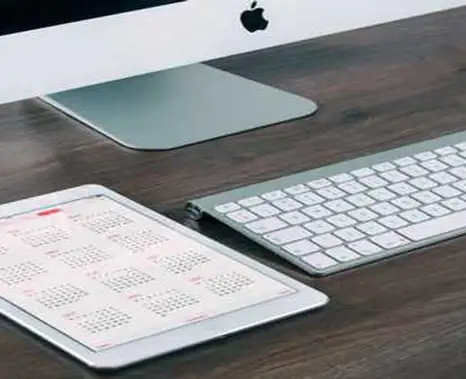
AVERAGE 함수 사용하기
구글 시트에서 평균을 자동으로 계산하고 싶다면 AVERAGE 함수를 활용하는 것이 가장 효율적입니다. 이 함수는 지정한 셀 범위 내의 숫자들의 평균을 계산하는 데 유용합니다. 사용 방법은 다음과 같습니다.
- 평균값을 표시할 셀을 선택합니다.
- 셀에
=AVERAGE(셀 범위)와 같은 형식으로 입력합니다. 예를 들어,=AVERAGE(C2:C10)과 같이 입력하면 C2부터 C10까지의 평균값을 구할 수 있습니다. - 엔터 키를 누르면 지정한 범위의 평균값이 계산되어 나타납니다.
자동 계산 기능 활용하기
구글 시트에서는 자동 계산 기능을 통해 데이터의 평균을 쉽게 확인할 수 있습니다. 이 기능은 셀을 선택했을 때 하단 상태 표시줄에 평균값을 표시합니다. 다음과 같은 절차를 따라 진행합니다.
- 평균을 계산하고자 하는 데이터 범위를 선택합니다.
- 상태 표시줄을 확인하면 자동으로 합계, 평균, 개수 등이 나타납니다.
- 상태 표시줄을 클릭하면 평균값이 자동으로 계산되어 확인할 수 있습니다.
조건부 평균 계산하기
특정 조건을 만족하는 데이터의 평균을 구하고 싶다면 AVERAGEIF 함수를 사용하면 됩니다. 이 함수는 조건에 부합하는 셀의 평균을 계산하는 데 유용합니다. 사용법은 다음과 같습니다.
- 평균을 구하고자 하는 셀을 선택한 후
=AVERAGEIF(조건 범위, 조건, 평균 범위)형식으로 입력합니다. - 예를 들어, A열의 특정 항목이 ‘사과’인 경우,
=AVERAGEIF(A:A, "사과", B:B)와 같이 입력하여 B열의 ‘사과’에 해당하는 값을 평균적으로 구할 수 있습니다.
여러 조건을 고려한 평균값 계산
여러 조건을 동시에 활용하여 평균값을 계산하고 싶다면 AVERAGEIFS 함수를 활용합니다. 이 함수는 여러 조건을 만족하는 셀들의 평균값을 구하는 데 사용됩니다.
- 평균비를 계산하고자 하는 셀을 선택한 후
=AVERAGEIFS(평균 범위, 조건1 범위, 조건1, 조건2 범위, 조건2)와 같은 형식으로 입력합니다. - 예를 들어, 특정 월에 판매량이 100 이상인 경우를 계산하려면
=AVERAGEIFS(B:B, A:A, "2023-01", B:B, ">=100")와 같이 입력하면 됩니다.
데이터 시각화하기
평균값을 보다 효과적으로 전달하기 위해 차트를 이용한 시각화도 고려할 수 있습니다. 구글 시트에서는 쉽게 차트를 만들 수 있으며, 데이터의 평균값을 그래프로 표현하여 데이터를 한눈에 이해할 수 있도록 도와줍니다.
- 먼저, 평균값을 시각화할 데이터 범위를 선택합니다.
- 상단 메뉴에서 차트를 삽입하면 다양한 차트 유형 중에서 선택할 수 있습니다.
- 원하는 차트를 선택한 후, 데이터와 차트를 조정하여 최적의 시각적 표현을 찾을 수 있습니다.

결론
구글 시트에서 평균을 계산하는 방법은 매우 다양합니다. 기본적인 수식 사용부터, AVERAGE 함수, 조건부 함수까지 활용하면 더욱 효율적으로 데이터를 분석할 수 있습니다. 평균값을 적절히 활용하여 유의미한 인사이트를 도출하고, 필요에 따라 데이터 시각화를 통해 정보를 전달하는 전략이 중요합니다. 이번 포스팅을 통해 구글 시트에서 평균값을 구하는 데 필요한 기초 지식을 쌓으시기 바랍니다.
자주 찾는 질문 Q&A
구글 시트에서 평균을 계산하는 방법은 무엇인가요?
구글 시트에서 평균을 구하려면 AVERAGE 함수를 사용하는 것이 가장 간편합니다. 예를 들어, =AVERAGE(A1:A10)과 같이 입력하면 A1부터 A10까지의 평균값이 계산됩니다.
조건을 설정하여 평균값을 구할 수 있나요?
네, AVERAGEIF 함수를 활용하면 특정 조건을 만족하는 데이터의 평균을 쉽게 계산할 수 있습니다. 예를 들어, =AVERAGEIF(B:B, ">50", C:C)는 B열에서 50을 초과하는 값에 해당하는 C열의 평균을 구합니다.
여러 조건을 따르는 평균 계산은 어떻게 하나요?
AVERAGEIFS 함수를 사용하면 여러 조건을 동시에 고려하여 평균을 계산할 수 있습니다. 예를 들어, =AVERAGEIFS(B:B, A:A, "2023-01", B:B, ">=100")와 같이 입력하면 2023년 1월의 판매량이 100 이상인 경우의 평균을 구할 수 있습니다.
구글 시트에서 자동으로 평균을 확인하는 방법은 무엇인가요?
데이터 범위를 선택하면 상태 표시줄에 자동으로 평균값이 표시됩니다. 이 기능을 활용하면 별도의 계산 없이도 평균값을 신속하게 확인할 수 있습니다.